Så här hittar du min Minecraft-sparade spelmapp på vilket OS som helst

Vi skapade en ny Minecraft-server vid HTGs huvudkontor för att spela det fantastiska Captive Minecraft-överlevnadsläget (som använder Vanilla Minecraft, nej mods krävs), när vi insåg att vi inte hade någon artikel om hur du hittar din sparade spelmapp.
Det finns massor av Minecraft-världar på Internet som du kan ladda ner, pakka ut och sedan spela på din lokala dator utan måste ansluta sig till en server eller ställa in en, men för att göra det måste du veta hur du kommer till dina sparade spel, och Minecraft sätter inte världarna i en plats som du kan förvänta dig, som din dokumentmapp.
Vi har en artikel om hur du säkerhetskopierar, synkroniserar och lagrar dina Minecraft-sparar i Dropbox, så om du vill göra det, se till att läsa artikeln.
Hitta dina Minecraft-sparade spel på Windows
Dina sparade spel lagras inuti AppData-mappen, vilket inte är så enkelt att hitta eller komma till eftersom hela AppData fold det är dolt. Det gör det mer förvirrande varför de bestämde sig för att lägga alla sparade spel där.
C: Users
AppData Roaming .minecraft
Lyckligtvis finns det enkelt att komma till Minecraft sparade spelmapp . Bara kopiera och klistra in det här i sökrutan Sök eller kör:
% appdata% minecraft
och tryck naturligtvis på Enter-tangenten.
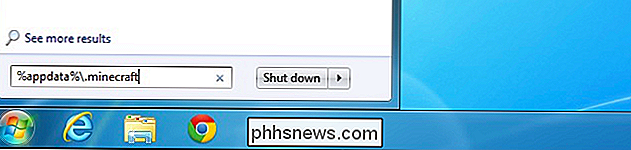
När du är där kan du bläddra ner i mappen Spara och
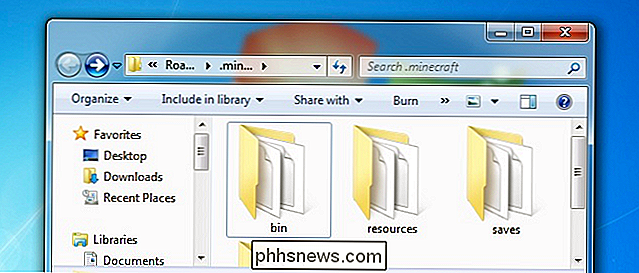
Hitta dina Minecraft-sparade spel på Mac OS X
I OS X är din sparade spelmapp placerad inuti Bibliotek / Application Support-katalogen inuti din användarkatalog, men dessa mappar är naturligtvis inte lätt att hitta på det vanliga sättet.
/ Användare /
/ Bibliotek / Application Support / minecraft
Den enkla vägen att få Det är bara att klistra in det här i Spotlight-sökfönstret och klicka på enter-tangenten.
~ / Bibliotek / Application Support / minecraft
Därifrån kan du bläddra i spara mappen och du ser dem alla där .
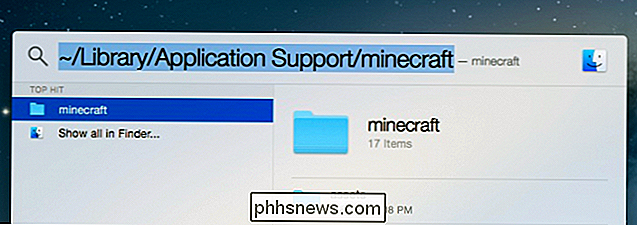
Hitta dina Minecraft-sparade spel på Linux
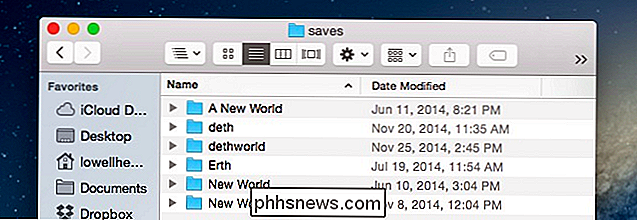
Vi har inte skärmdumpar för Linux, men det är alla lagrade inuti. Minecraft-katalogen inuti din användarkatalog. Problemet är att varje katalog som börjar med en period är gömd i Linux.
/ home /
/. Minecraft
Du kan också komma dit med hjälp av den ~ genväg som representerar din mapp för användarkatalog. > ~ / .minecraft
Laddar sparade spel
När du har klickat på Single Player-läget ser du listan över sparade spel. Om du lämnar den här skärmen och sedan klickar in igen ser du omedelbart det nya sparade spelet som du släppte upp eller på annat sätt kopierade till den här mappen.

Hoppa över "Skicka som text" -prompt för meddelanden på Apple Watch
Med Apple Watch kan du skicka textmeddelanden med din röst genom appen Meddelanden. Men varje gång du gör det frågar du om du vill skicka ett meddelande som text eller som en röstinspelning. Så här tar du av den här prompten. När jag använder min Apple Watch för att skicka textmeddelanden, gillar jag alltid att skicka dem som vanliga texter.

Konfigurera Chrome Remote Desktop för att komma åt vilken dator som helst
Letar du efter ett snabbt och enkelt sätt att komma åt din Windows-, Mac- eller Linux-maskin från en Apple-enhet, en Android-enhet eller ens från en annan Windows, Mac eller Linux-maskin? Om så är fallet finns det en lösning som fungerar riktigt bra: Chrome Remote Desktop.För att kunna använda det är allt du behöver Google Chrome installerat på din telefon, surfplatta eller dator. Efter att



